WPS表格進行分頁預覽的方法
時間:2023-07-24 08:55:51作者:極光下載站人氣:161
我們在使用wps這款軟件的時候,有些時候需要將自己要編輯的數據輸入到excel表格中,一般我們編輯的表格都是以行和列的形式來顯示的,但是當你想要以頁的形式進行查看表格內容的話,我們可以通過WPS Excel中的分頁預覽這個功能來查看一下,當你將分頁預覽功能打開之后,我們就可以看到表格中只需要自己編輯的表格數據內容,并且我們可以在視圖的窗口下打開分頁預覽,以及也可以在表格的右下角的位置打開分頁預覽,下方是關于如何使用WPS Excel使用分頁預覽的具體操作方法,需要的情況下可以看看方法教程。
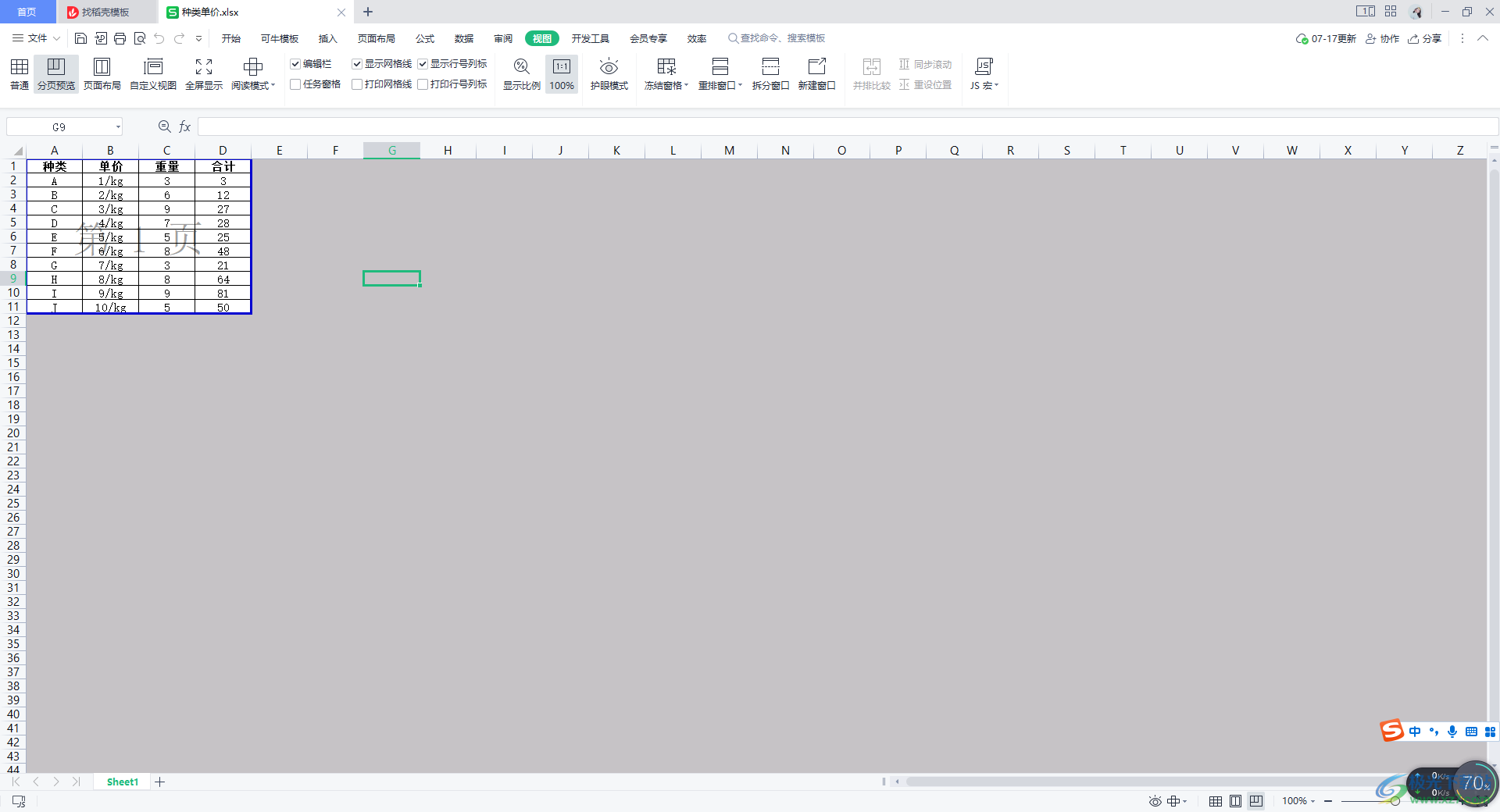
方法步驟
1.首先我們將需要進行設置的表格內容通過WPS打開,如圖所示。
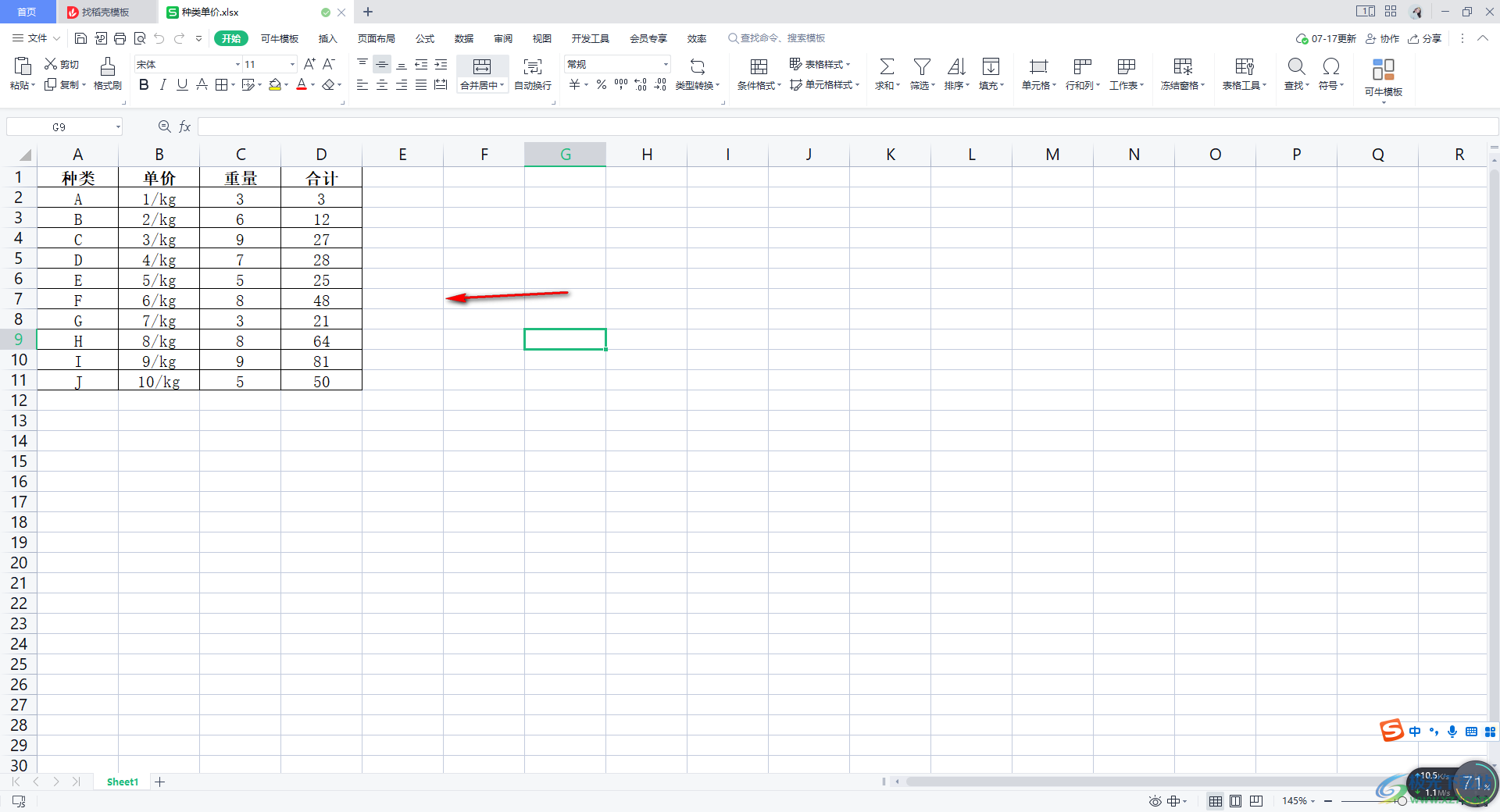
2.打開之后,將鼠標移動到上方的【視圖】選項卡的位置進行點擊一下,我們需要在視圖下進行分頁預覽的操作。
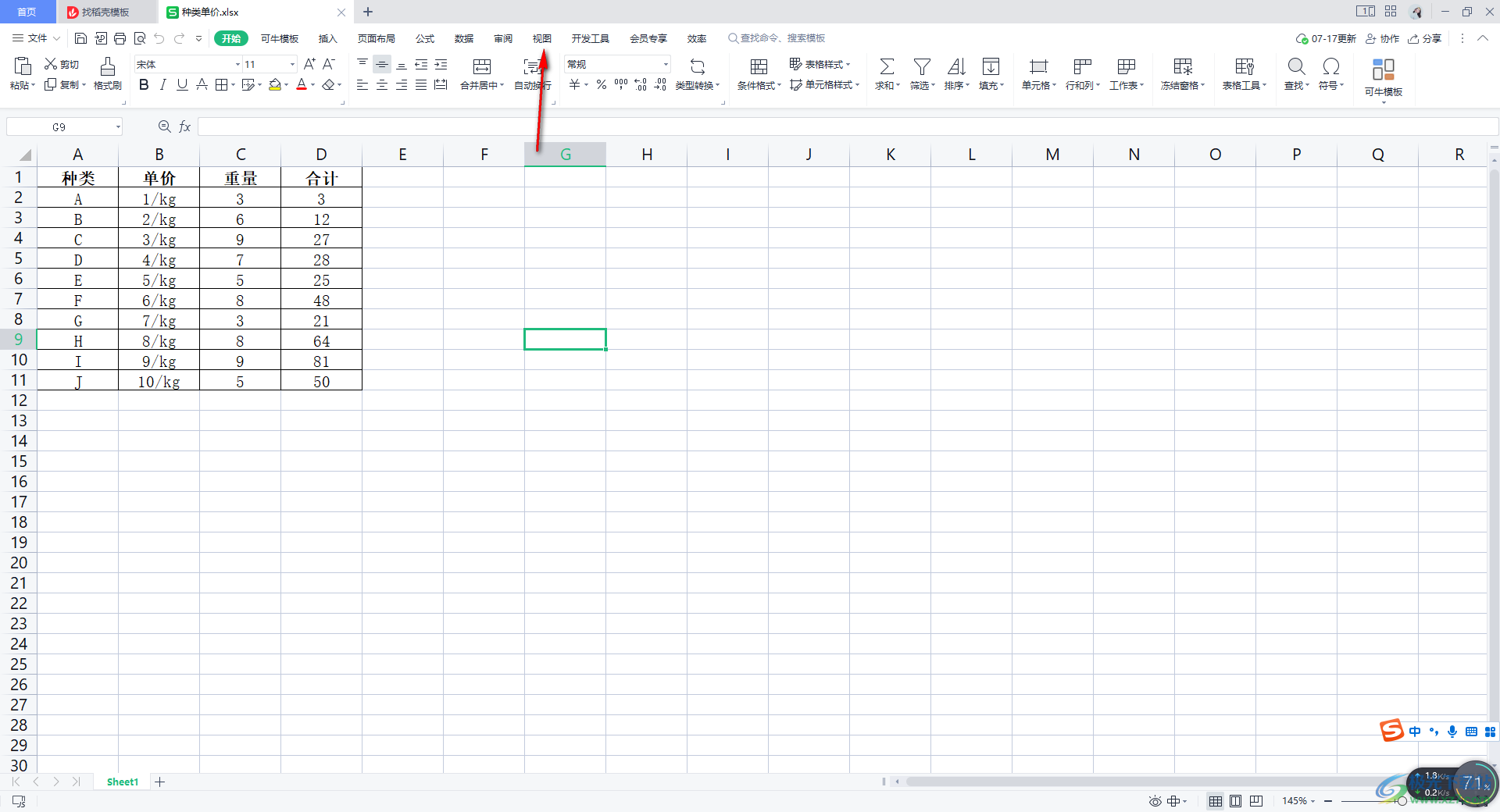
3.在視圖的工具欄中,在左側的位置我們可以看到有一個【分頁預覽】的功能,將該功能用鼠標左鍵點擊。
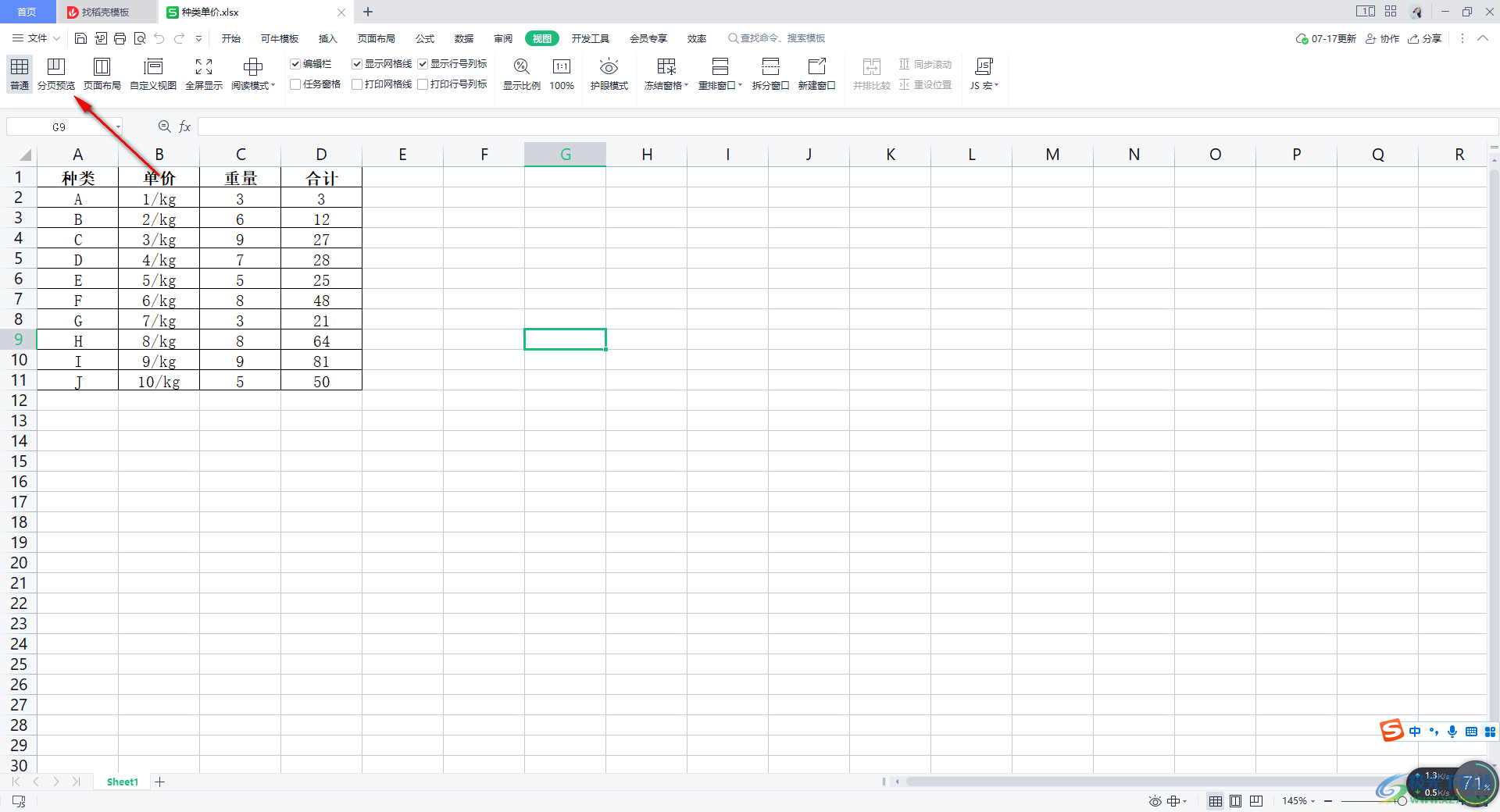
4.隨后,我們就可以看到當前表格中就會只顯示編輯的表格內容,如圖所示。
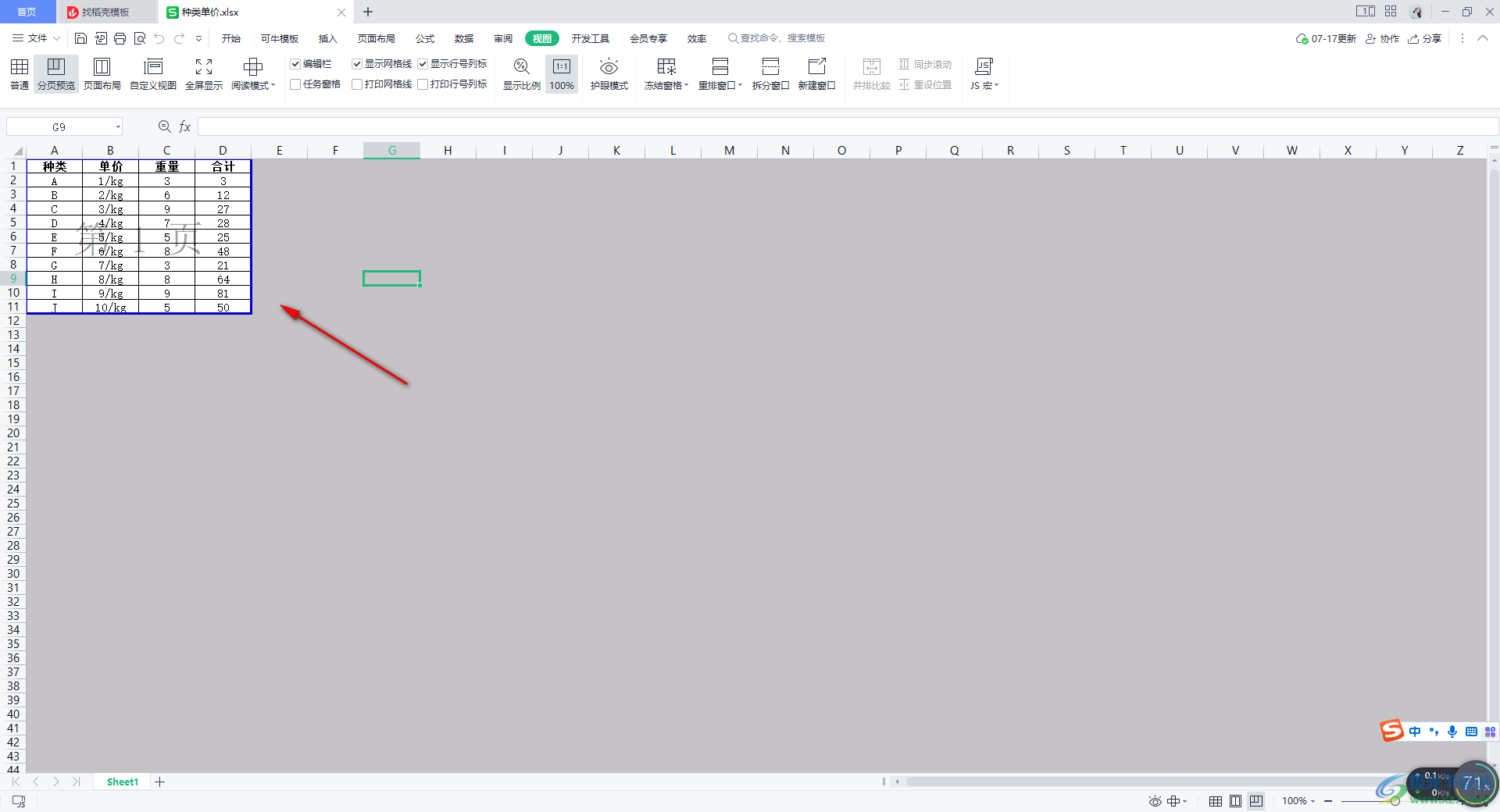
5.此外,我們平時想要快速的打開分頁預覽功能的話,你也可以直接在頁面的右下角的位置找到分頁預覽的功能圖標,點擊該圖標打開即可。
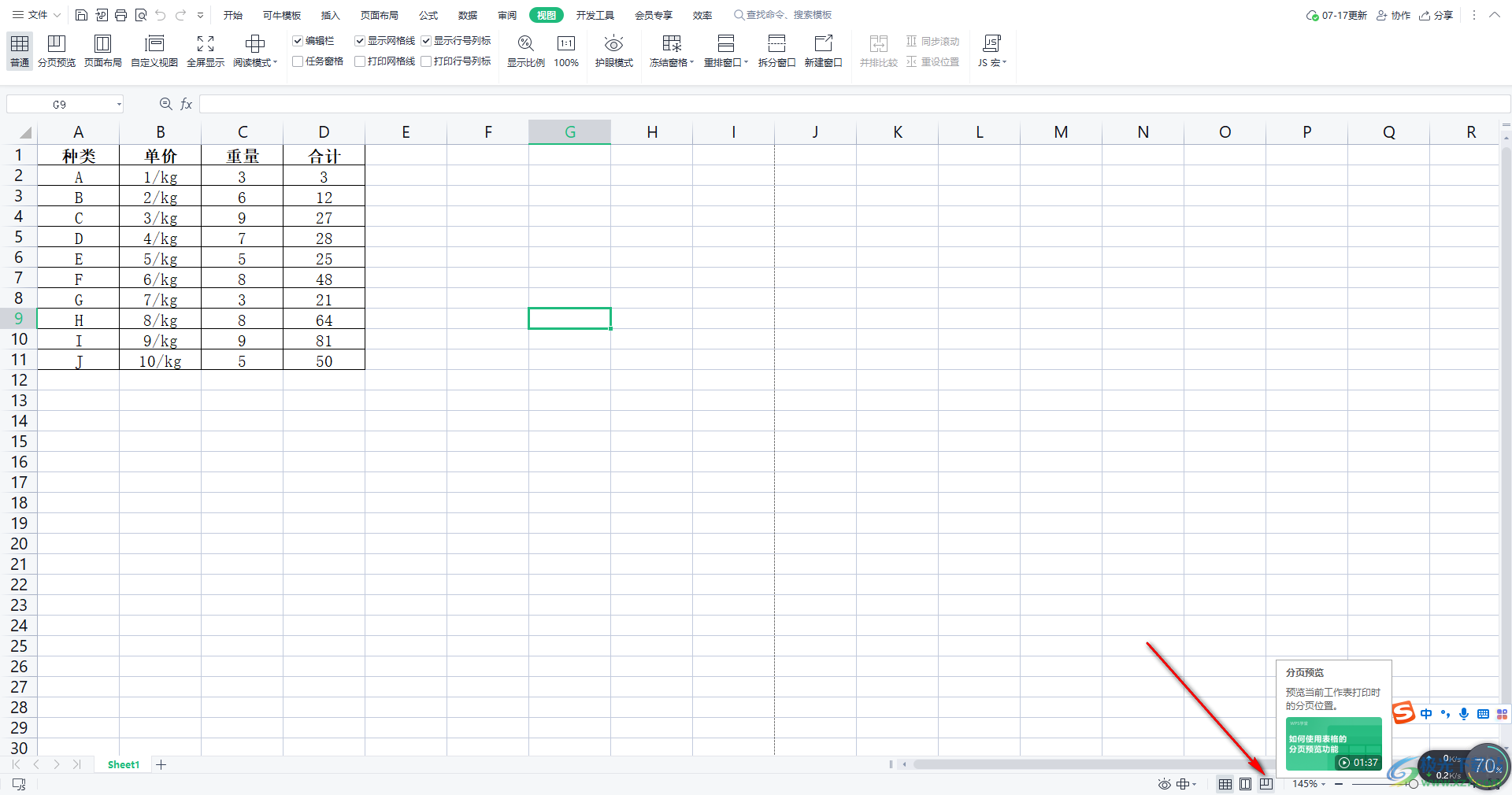
以上就是關于如何使用WPS Excel打開分頁預覽功能的具體操作方法,如果你在編輯數據內容的時候,想要將整個表格頁面以頁的形式展現出來,那么我們可以通過分頁預覽功能將自己編輯的數據通過頁的形式進行顯示,這樣方便我們查看內容,感興趣的話可以操作試試。

大小:240.07 MB版本:v12.1.0.18608環境:WinAll
- 進入下載
相關推薦
相關下載
熱門閱覽
- 1百度網盤分享密碼暴力破解方法,怎么破解百度網盤加密鏈接
- 2keyshot6破解安裝步驟-keyshot6破解安裝教程
- 3apktool手機版使用教程-apktool使用方法
- 4mac版steam怎么設置中文 steam mac版設置中文教程
- 5抖音推薦怎么設置頁面?抖音推薦界面重新設置教程
- 6電腦怎么開啟VT 如何開啟VT的詳細教程!
- 7掌上英雄聯盟怎么注銷賬號?掌上英雄聯盟怎么退出登錄
- 8rar文件怎么打開?如何打開rar格式文件
- 9掌上wegame怎么查別人戰績?掌上wegame怎么看別人英雄聯盟戰績
- 10qq郵箱格式怎么寫?qq郵箱格式是什么樣的以及注冊英文郵箱的方法
- 11怎么安裝會聲會影x7?會聲會影x7安裝教程
- 12Word文檔中輕松實現兩行對齊?word文檔兩行文字怎么對齊?
網友評論